Piękne tapety na pulpit cieszą oko. Ale ikony programów mogą zepsuć wygląd. Istnieje kilka sposobów na utworzenie pulpitu bez skrótów.

Niezbędny
dostęp do Internetu
Instrukcje
Krok 1
Aby całkowicie ukryć skróty na pulpicie, kliknij prawym przyciskiem myszy pusty obszar ekranu. Z otwartego menu wybierz opcję Rozmieść ikony. W wyskakującym bocznym podmenu usuń zaznaczenie pola obok wiersza „Wyświetl ikony pulpitu”. Następnie pulpit zostanie całkowicie usunięty ze skrótów.
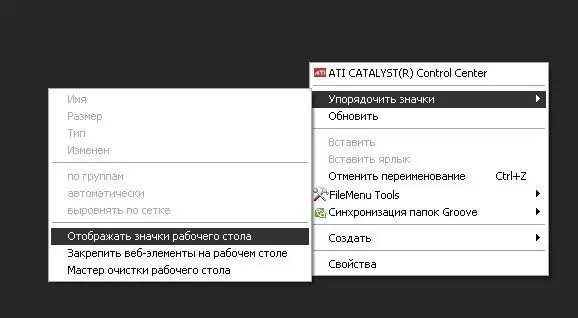
Krok 2
Możesz także ukryć pasek zadań, jeśli chcesz całkowicie wyczyścić pulpit. Aby to zrobić, kliknij panel prawym przyciskiem myszy i wybierz dolną pozycję „Właściwości” w wyświetlonym menu. Otworzy się okno, w którym należy zaznaczyć pole wyboru „Automatycznie ukryj pasek zadań” i zastosować wprowadzone zmiany. Panel automatycznie się ukryje i pojawi się dopiero po najechaniu na niego.
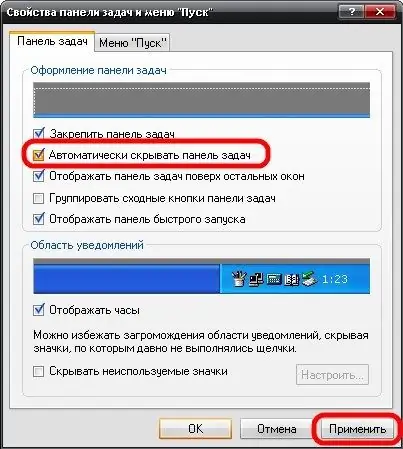
Krok 3
Inną opcją tworzenia pulpitu bez skrótów jest pobranie i zainstalowanie szklanych lub przezroczystych ikon programów. Jeśli użyjesz motywu szklanego, automatycznie zastąpi on wszystkie ikony przezroczystymi. Takie skróty nie będą się specjalnie wyróżniać, psując tapetę na ekranie. Jednocześnie skutecznie podkreślą Twój pulpit.
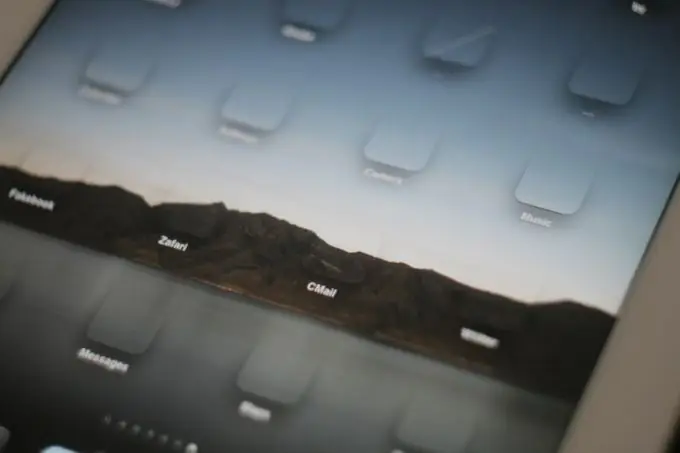
Krok 4
Jeśli całkowicie ukryjesz skróty, wywoływanie programów z menu Start może nie zawsze być wygodne. Możesz utworzyć jeden folder z krótką nazwą i przezroczystą etykietą i przenieść do niego całą zawartość z pulpitu. Spowoduje to prawie całkowite wyczyszczenie ekranu monitora, a jednocześnie będziesz mieć stały dostęp do potrzebnych aplikacji.
Krok 5
Inną opcją uporządkowania pulpitu jest utworzenie wielu folderów tematycznych. Na przykład wszystkie programy i aplikacje służbowe można przenieść do folderu Aplikacje, skróty do gier do gier, utwory do folderu Muzyka i tym podobne. Pozwoli to nie tylko wyczyścić pulpit z bałaganu skrótów, ale także uporządkować obszar roboczy.






